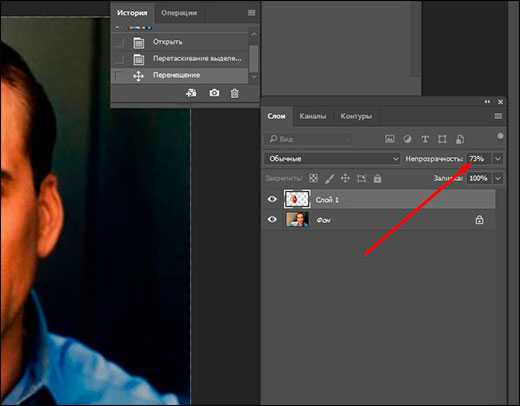Добавление изображения в ручном режиме
В статье рассмотрим как добавить фотографии, видео к товару, или воспользоваться функцией поиска фотографий:
- Добавление фотографии
- Поиск изображений через сервис Advantshop
- Модуль «Поиск фотографий для товара»
- Добавление видео
- Видео товара в карточке товара
Добавление фотографии
Для любого интернет-магазина изображение товара является одним из важных ключевых инструментов для продаж. Изображение должно быть хорошего качества, так как оно несет клиенту информацию о товаре. Фотографии ассортимента Вы можете сделать самостоятельно, либо взять напрямую у поставщика.
В данной статье мы рассмотрим, как добавить изображение для товара в ручном режиме.
Для добавления перейдите в раздел — «Товары», далее выберите нужную категорию и перейдите в карточку товара (рис. 1).
Рисунок 1. Товары
Заметка
Если у Вас еще нет товаров, то с инструкцией по их добавлению можете ознакомиться здесь. 
В панели слева выбираем вкладку «Фотографии» (рис. 2).
Рисунок 2. Вкладка фотографии
В данном разделе доступны три способа для загрузки изображения: загрузить готовое сохраненное фото, добавить фото по ссылке или найти в интернете (рис. 3).
Рисунок 3.
— «Добавить изображение» дает возможность загрузить изображение с Вашего компьютера.
Внимание
Ограничение на размер файла фотографии при загрузке с компьютера — 15 мегабайт.
— «Добавить изображение по ссылке» дает возможность подгрузить изображение по прямой ссылке с сайта поставщика. Данная прямая ссылка будет иметь вид: доменсайта.ру/названиеизображения.png
Рассмотрим подробнее как добавить изображение по ссылке. Для этого в разделе «Фотографии» нажмем на кнопку «Добавить изображение по ссылке» (рис. 4).
Рисунок 4. Добавление по ссылке
Во всплывающем окне укажем ссылку на изображение поставщика и нажмем кнопку «Сохранить» (рис. 5).
5).
Рисунок 5. Загрузка по ссылке
После добавления изображения в правом нижнем углу выйдет уведомление, что загрузка была выполнена (рис. 6).
Рисунок 6. Результат загрузки
— «Найти фотографии в интернете» — данная функция работает если подключен Поиск изображений через сервис Advantshop или Модуль «Поиск фотографий для товара».
Все готово. Изображение добавлено на сайт.
Аналогичным образом можете загрузить готовое изображение.
Также, для оптимизации процесса, можете массово загрузить изображения в интернет-магазин по инструкции.
Поиск изображений через сервис Advantshop
Внимание!
Данный функционал временно не доступен.
Пожалуйста, рассмотрите бесплатный альтернативный вариант — Как настроить поиск картинок через google
Данная функция поиска фотографий позволяет искать фотографии в интернете по названию товара прямо из панели администрирования.
Для работы поиска требуется наличие баланса на счете дополнительных сервисов в личном кабинете. Списание происходит за каждый поисковый запрос, выполненный в карточке товара. Пополнить дополнительный баланс можно в личном кабинете в разделе «Дополнительные сервисы» (рис. 7).
Рисунок 7. Дополнительные сервисы
При недостаточном балансе и выполнении запроса на поиск фотографий в карточке товара будет выводиться сообщение вида (рис. 8).
Рисунок 8. Уведомление о балансе
Для включения самой функции поиска необходимо перейти в панель администрирования в раздел «Настройки» — «Системные настройки» (рис. 9)
Рисунок 9. Системные настройки
Во вкладке «Общие», установите галочку в строке «Использовать поисковый сервис Advantshop для поиска изображений в интернете» (рис. 10).
Рисунок 10. Подключение функции
Далее для поиска изображений товара, переходим в режим редактирования карточки товара в блок «Фотографии», здесь нас интересует ссылка «Найти фотографии в интернете» (рис.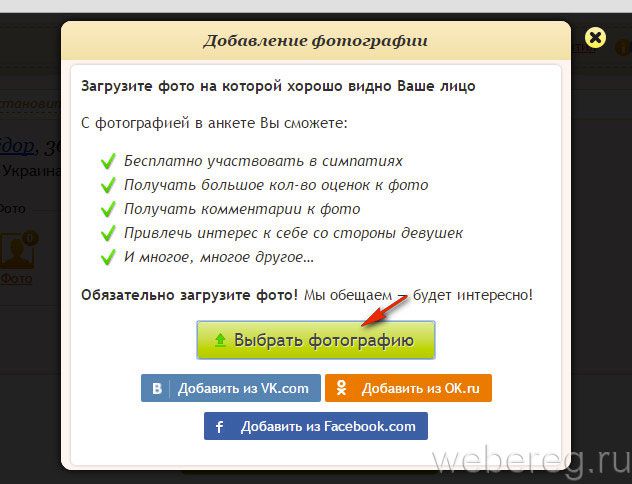 11).
11).
Рисунок 11. Поиск в интернете
Если ранее функция поиска не была включена в системных настройках, то система предложит подключить её. Нажимаем кнопку «Подключить» (рис. 12).
Рисунок 12. Подключение функции в товаре
Далее будут выданы результаты поиска изображений по названию товара. Выводятся все изображения, которые Advantshop удастся найти по совпадению с названием. Вы можете отметить нужные и добавить в товар (рис. 13).
Рисунок 13. Результат поиска
Если выданные результаты не подходят, то можно нажать кнопку «Найти ещё», чтобы поиск был осуществлен дополнительно (рис. 14).
Рисунок 14. Найти ещё
Готово. Мы рассмотрели как пользоваться сервисом Advantshop для добавления фотографий к товару и поиска их в интернете.
Модуль «Поиск фотографий для товара»
Модуль «Поиск фотографий товара» позволяет искать по названию товара фотографии в сервисе Google Картинки.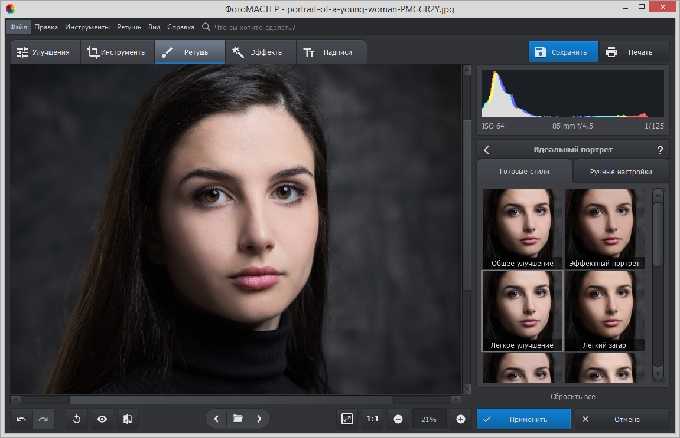
Внимание
Данный метод работает через Google и в сутки бесплатно предоставляется только 100 запросов на поиск изображений.
Для увеличения количества запросов в сутки, необходимо произвести оплату на стороне аккаунта Google.
Настройка модуля
Настройка модуля происходит в три этапа:
- Создание проекта в Google.
- Донастройка проекта.
- Настройка на стороне интернет-магазина.
Шаг 1. Создание проекта в Google.
Необходимо авторизоваться в аккаунте google, далее перейти по адресу: https://console.developers.google.com
В данной системе создайте проект (рис. 15).
Рисунок 15. Создание проекта
После создания проекта, в открывшемся окне нажмите «Библиотека API» выберите «Custom Search API» (рис. 16).
Рисунок 16. Custom Search API
Далее, нажмите на кнопку «Включить» (рис. 17).
17).
Рисунок 17. Включение библиотеки
На открывшейся странице нажмите «Создать» (рис. 18).
Рисунок 18. Создать учетку
Далее реализуйте настройки согласно рисунку ниже (рис. 19).
Рисунок 19. Добавление данных
Затем будет создан «Ключ API» (рис. 20).
Рисунок 20. API.
Полученный Api ключ скопируйте(рис. 21).
Рисунок 21. Ключ
Данный Api ключ необходимо будет ввести в настройках модуля в панели администрировании магазина.
Это первый из двух параметров, что нужны для работы модуля, второй параметр мы получим чуть позже.
Рисунок 22.
Половина пути пройдена, переходим к донастройке приложеия на стороне google.
Шаг 2. Донастройка проекта.
После того, как прописали Api ключ, перейдите в следующую систему, в которой будете добавлять непосредственно сайт и настраивать поиск: https://cse.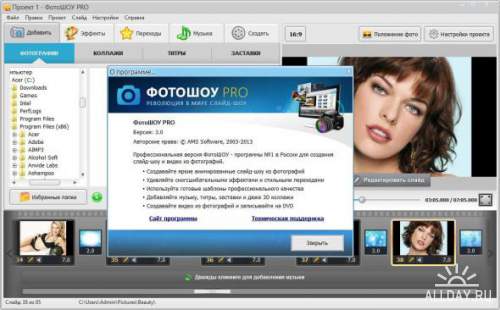
Нажмите на «Добавить» (рис. 23).
Рисунок 23. Добавить сайт
Укажите ваш домен, т.е. сайт на котором будет осуществляться поиск, после того, как добавите сайт и все настроите, домен можно будет удалить, если необходимо (рис. 24).
Рисунок 24. Сайт поиска
Далее перейдите в панель управления (рис. 25).
Рисунок 25. Панель управления
На вкладке «Идентификатор поисковой системы» будет ключ (рис. 26).
Этот ключ это Custom Search Engine ID, наш второй параметр, который нужно будет указать в модуле на стороне интернет-магазина.
Рисунок 26. Идентификатор
Данный «Custom Search Engine ID» необходимо ввести в настройках модуля в панели администрировании (рис. 27).
Рисунок 27. Идентификатор в модуле
Затем на той же странице настроек (на стороне google), нужно включить поиск изображений и выбрать поиск во всем интернете (рис. 28).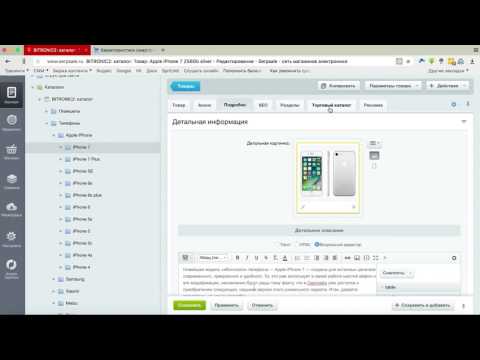
Рисунок 28. Включение поиска
Готово.
Далее можно приступить к наполнению каталога, используя модуль поиска фотографий.
Настройка на стороне интернет-магазина
1. Убедитесь, что модуль установлен и активен. Для этого перейдите в пункт меню «Модули», во вкладке «Магазин модулей» найдите модуль «Поиск фотографий для товара» и установите (рис.29). Далее в настройках модуля вставьте Api key (рис. 21) и Custom search engine ID (рис. 26).
Рисунок 29. Подключения модуля
2. После настройки модуля, на странице редактирования товара во вкладке «Фотографии», появится кнопка «Найти фотографии в Интернете» (рис. 30).
Рисунок 30. Поиск в интернете
3. Нажмите на кнопку «Найти фотографии в Интернете», появится всплывающее окно с результатами поиска, отметьте галочками нужные фотографии и нажмите на кнопку «Добавить выбранные» (рис. 31).
Рисунок 31. Добавление выбранных
4.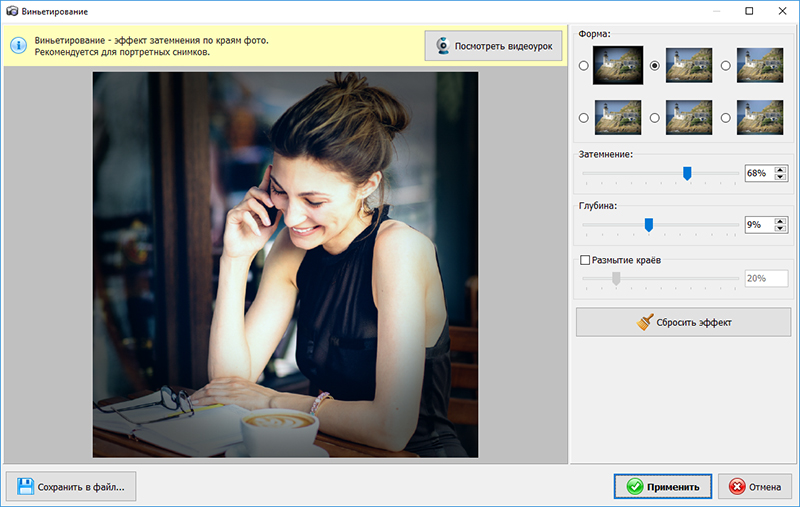 Фотография добавилась (рис. 32).
Фотография добавилась (рис. 32).
Рисунок 32. Результат поиска
Внимание!
Фотографии для товара будут загружены в магазин, это будет не ссылка на фотографию, а сам файл, т.е. если фотография пропадёт из выдачи сервиса картинок Google, она останется в магазине.
Добавление видео к товару
Перейдите в редактирование товара во вкладку «Видео», далее нажмите на кнопку «Прикрепить» (рис. 33).
Рисунок 33. Вкладка видео
В открывшемся окне вам нужно указать название, описание видео и ссылку на видео в YouTube (рис. 34).
Рисунок 34. Окно настройки видео
Либо код плеера видео (рис. 35).
Рисунок 35. Код плеера
Нажмите «Ок».
Видео появится в клиентской части в карточке товара во вкладке «Видео» и под фотографией товара. Далее покажем каким образом это будет выглядеть.
Готово.
Видео товара в клиентской части
Данная функция позволяет посмотреть видеоролик, например, с Youtube, и это видео будет отображено на месте, где выводится фотография.
Например, такой способ подходит, если у Вас есть отснятый короткий ролик товара, скажем в обзоре 360 градусов, тогда данный ролик будет идеальным дополнением к фотографиям товара.
Иконка в клиентской части, выглядит вот так (рис. 36):
Рисунок 36. Иконка у товара
Нажав на которую появится всплывающее окно с роликом.
Рисунок 37. Видео в товаре
Вкладка видео при этом никуда не пропала, на неё так же можно перейти и посмотреть видеоролик там (рис. 38).
Рисунок 38. Вкладка видео
Внимание
Если к товару будет подгружено 2 и более видео роликов, то по иконке будет показан только самый верхний, по сортировке роликов, остальные можно посмотреть во вкладке «Видео».
Тэги: добавить изображение, загрузить изображение, карточка товара, добавить изображение в ручном режиме,фотография, картинка,изображение,поиск картинок, поиск изображений, изображения, поиск, дополнительный баланс, ютуб, youtube
Вставка рисунков — Служба поддержки Майкрософт
Вставка таблиц, рисунков и подложек
Вставка таблиц, рисунков и подложек
Вставка таблиц, рисунков и подложек
Вставка изображений
-
Вставка таблицы
Статья -
Вставка изображений
Статья -
Вставка значков
Статья -
Вставка текста WordArt
Статья -
Вставка подложки
Статья -
Отображение линейки
Статья -
Поворот рисунка или фигуры
Статья -
Обтекание текста вокруг рисунка
Статья
Далее: Сохранение и печать
Excel для Microsoft 365 Word для Microsoft 365 Outlook для Microsoft 365 OneNote для Microsoft 365 Project Online Desktop Client Publisher для Microsoft 365 Excel для Microsoft 365 для Mac Word для Microsoft 365 для Mac Outlook для Microsoft 365 для Mac Word для Интернета Excel 2021 Word 2021 Outlook 2021 Microsoft® Project профессиональный 2021 Microsoft Project стандартный 2021 Publisher 2021 OneNote 2021 Excel 2021 for Mac Word 2021 for Mac Outlook 2021 for Mac Excel 2019 Word 2019 Outlook 2019 Project профессиональный 2019 Project стандартный 2019 Publisher 2019 Excel 2019 для Mac Word 2019 для Mac Outlook 2019 для Mac Excel 2016 Word 2016 Outlook 2016 OneNote 2016 Project профессиональный 2016 Project стандартный 2016 Publisher 2016 Excel 2016 для Mac Word 2016 для Mac Outlook 2016 для Mac Excel 2013 Word 2013 Outlook 2013 OneNote 2013 Project профессиональный 2013 Project стандартный 2013 Publisher 2013 Excel 2010 Word 2010 Outlook 2010 OneNote 2010 Publisher 2010 Excel Starter 2010 InfoPath 2013 InfoPath Filler 2013 Word Starter 2010 Еще.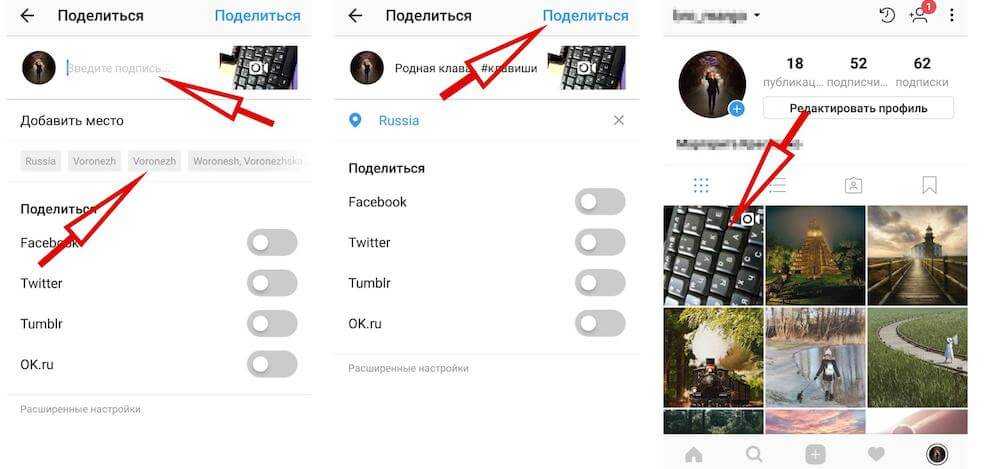 ..Меньше
..Меньше
-
Выполните одно из указанных ниже действий.
-
Выберите Вставка > Рисунки > Это устройство, чтобы добавить изображение на компьютер.
-
Выберите Вставка > Рисунки > Стоковые изображения, чтобы получить высококачественные изображения или фон.
-
Чтобы вставить рисунок из Интернета, на вкладке Вставка > Рисунки > Изображения из Интернета
Совет: Чтобы вставить рисунок из OneDrive, откройте раскрывающийся список в левом верхнем углу и выберите OneDrive вместо Bing.

-
-
Выберите рисунок и нажмите кнопку Вставка.
Изменение размера и перемещение рисунков
-
Чтобы изменить размер рисунка, выделите его и перетащите один из угловых маркеров.
-
Чтобы обеспечить обтекание текста вокруг рисунка, выделите его и выберите соответствующую команду.
Совет: Укажите вариант, отличный от В тексте, и вы сможете перемещать рисунок на странице. Для этого его необходимо будет выделить и перетащить.

Сведения о EPS?
EPS-файлы больше нельзя вставлять в документы Office. Дополнительные сведения см . в разделе «Поддержка образов EPS» отключена в Microsoft 365.
В этой статье
-
Щелкните в том месте документа, куда вы хотите вставить рисунок.
-
На вкладке Вставить нажмите кнопку Рисунки.
-
Выберите способ вставки изображений.

Браузер фотографий помогает просматривать наборы изображений на компьютере (например, фотографии в iPhoto или Photo Booth). Параметр Рисунок из файла позволяет найти фотографии в папках на компьютере.
-
Когда вы найдете нужный рисунок, перетащите его из браузера фотографий в документ или щелкните Вставить в браузере файлов.
Совет: В документ будет вставлено изображение. Если размер файла изображения слишком велик, вы можете не вставлять картинку, а связать с ней свой документ. В диалоговом окне Выберите рисунок установите флажок Связать с файлом.
Рисунки и фотографии можно вставлять в текст сообщений электронной почты, вместо того чтобы вкладывать их файлы.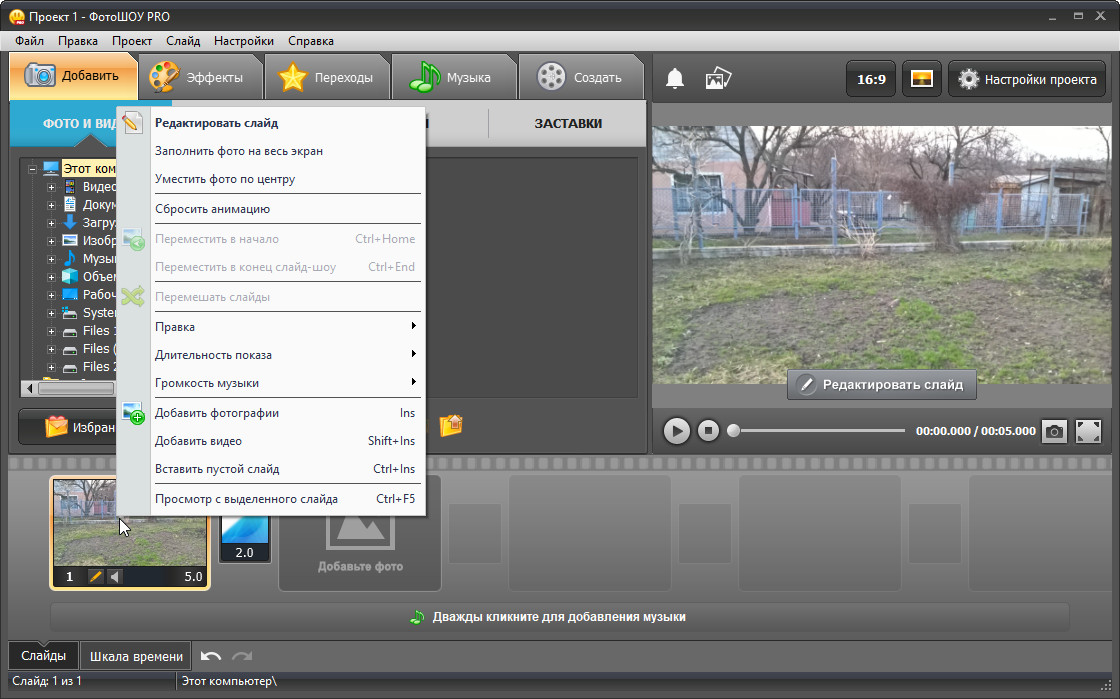 Для этого у сообщения должно быть форматирование HTML. Чтобы задать форматирование HTML, выберите Параметры > HTML.
Для этого у сообщения должно быть форматирование HTML. Чтобы задать форматирование HTML, выберите Параметры > HTML.
-
Щелкните то место в тексте сообщения, куда вы хотите добавить рисунок.
-
На вкладке Сообщение нажмите кнопку Рисунки.
-
Выберите способ вставки изображений.
Браузер фотографий помогает просматривать наборы изображений на компьютере (например, фотографии в iPhoto или Photo Booth).
 Параметр Рисунок из файла позволяет найти фотографии в папках на компьютере.
Параметр Рисунок из файла позволяет найти фотографии в папках на компьютере. -
Когда вы найдете нужный рисунок, перетащите его из браузера фотографий в документ или щелкните Открыть в браузере файлов.
При необходимости измените размер рисунка, щелкнув один из дескрипторов вокруг рисунка и перетащив его. Щелкните маркер в верхней части рисунка, чтобы повернуть его.
-
Удерживая нажатой клавишу CONTROL, щелкните рисунок, а затем — Изменить рисунок.

-
Найдите новый рисунок на компьютере и нажмите кнопку Вставить.
См. также
Обрезка рисунка
Перемещение, поворот и группирование рисунка, текстового поля и других объектов в Office для Mac
Изменение размера изображения, фигуры, WordArt и других объектов в Word 2016 для Mac
Настройка обтекания текста вокруг объектов в Word 2016 для Mac
Рисунки делают документы интереснее и понятнее.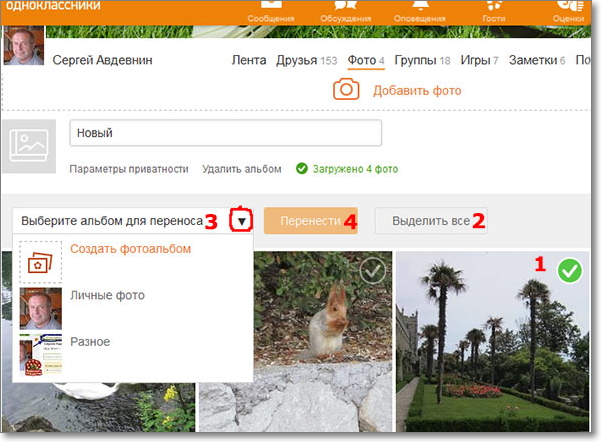
Совет: Чтобы добавить рисунки в Word в Интернете, сперва переключитесь в режим правки, щелкнув Редактировать документ > Изменить в Word в Интернете.
Вставка изображения
Выполните одно из следующих действий:
-
Вставка изображения с компьютера На вкладке Вставка нажмите кнопку Рисунки, найдите и выберите нужный рисунок, а затем нажмите кнопку Открыть.
-
Вставка изображения из Интернета: На вкладке Вставка нажмите кнопку Изображения из Интернета, а затем в поле Поиск Bing введите слово, описывающее рисунок, который вы ищете, например «кошка».

Совет: Вы также можете вставить рисунок, скопируйте его (CTRL+C) и вставьте (CTRL+V) в нужное место.
Добавление стилей и форматирования к рисунку
При вставке рисунка Word в Интернете помещает его в документ и выводит ленту Работа с рисунками с вкладкой Формат.
Совет: Чтобы открыть ленту Работа с рисунками, когда вы находитесь в режиме правки, выберите рисунок.
-
Чтобы изменить размер, стиль изображения или добавить замещающий текст, на вкладке Формат выберите параметры стиля, которые вы хотите применить к изображению.

Примечание: Если вы используете Word 2013 или Word 2016 для Windows, возможностей настройки рисунка гораздо больше. Вы можете его сжимать, обрезать, удалять его фон, применять к нему художественные эффекты, изменять его расположение на странице, помещать его перед текстом или за ним, усекать до определенного размера, а также изменять способ обтекания текстом. Нажмите Открыть в Word, чтобы начать работу.
Накладываемые изображения: бесплатное добавление изображения к изображению онлайн
Мгновенное добавление изображения к изображению
Бесплатный онлайн-редактор фотографий Fotor позволяет очень легко поместить изображение на изображение. Просто загрузите два или более изображений, а затем используйте инструменты перетаскивания Fotor, чтобы перемещать их, поворачивать или изменять их размер, пока не найдете идеальную комбинацию! Наслаждайтесь тем, что все делается прямо из вашего веб-браузера — нет необходимости загружать какое-либо программное обеспечение! Это быстро и просто.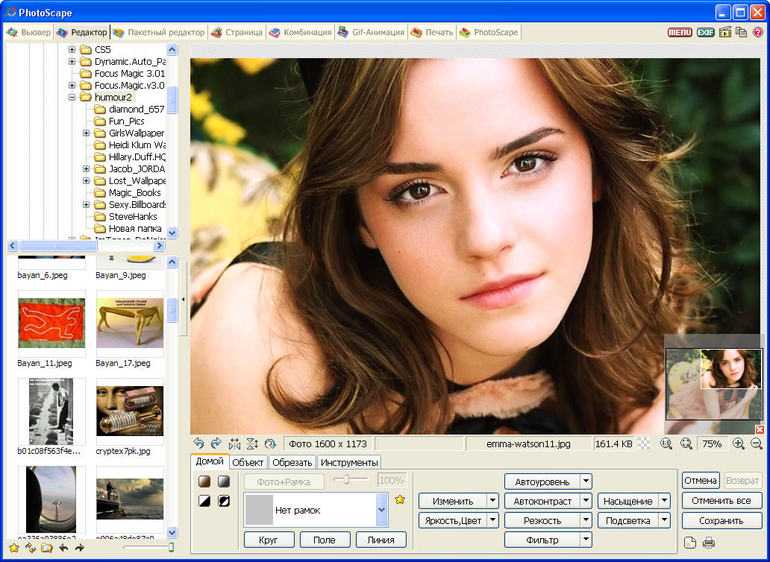
Наложение изображений сейчас
Наложение изображений для создания эффекта двойной экспозиции
Легко применяйте модный эффект двойной экспозиции к своим фотографиям с помощью Fotor. Все, что вам нужно сделать, это выбрать два изображения, а затем отрегулировать уровень прозрачности, чтобы смешать их в одно. Вы можете получить призрачную, сюрреалистическую фотографию за считанные секунды. Поэкспериментируйте с ним сегодня, чтобы придать вашим снимкам мечтательное настроение.
Наложение изображений сейчас
Наложение нескольких изображений для создания Create
Раскройте свой творческий потенциал, когда дело доходит до наложения изображений. Вы можете использовать наше средство для удаления фона на основе искусственного интеллекта, чтобы мгновенно извлекать людей, животных и любые другие объекты из изображений. Таким образом, вы можете комбинировать их для создания креативных составных изображений. Кроме того, у вас будет доступ к огромной библиотеке дизайнерских ресурсов. Добавьте наклейки, значки, шрифты или иллюстрации, чтобы создать выдающийся дизайн!
Кроме того, у вас будет доступ к огромной библиотеке дизайнерских ресурсов. Добавьте наклейки, значки, шрифты или иллюстрации, чтобы создать выдающийся дизайн!
Наложение изображений прямо сейчас
Выведите свои изображения на новый уровень с помощью всестороннего редактора фотографий
Fotor — это универсальный фоторедактор, который поставляется с различными инструментами для редактирования фотографий. Это поможет вам редактировать ваши изображения, как профессионал, и превратить их из обычных в фантастические. От наложения изображений и применения фотоэффектов до улучшения качества фотографий и ретуширования портретов — в Fotor есть все. Зарегистрируйтесь в Fotor сейчас и получите доступ ко всем этим замечательным функциям и инструментам бесплатно.
Наложение изображений сейчас
Как накладывать изображения?
- С помощью онлайн-редактора фотографий Fotor вы можете наложить два изображения друг на друга, чтобы создать великолепные фотографии бесплатно.
 Чтобы наложить изображения, сначала нажмите кнопку «Наложить изображения сейчас» и загрузите одну фотографию, которую хотите отредактировать, в Fotor.
Чтобы наложить изображения, сначала нажмите кнопку «Наложить изображения сейчас» и загрузите одну фотографию, которую хотите отредактировать, в Fotor. - Нажмите кнопку «Элементы» слева и загрузите другую фотографию, которую хотите наложить. Тогда он сразу появится на холсте. Перетащите фотографию, чтобы настроить композицию по своему вкусу. У вас также есть возможность настроить прозрачность и размер изображений.
- Кроме того, Fotor предлагает множество функций редактирования — вы можете добавлять текст, наклейки и фоторамки, применять фотофильтры, настраивать освещение, экспозицию, контрастность и многое другое всего за несколько кликов.
- Завершив редактирование, нажмите кнопку «Загрузить» в верхней части панели инструментов, чтобы экспортировать изображение в формате JPG или PNG.
Наложение изображений сейчас
Часто задаваемые вопросы о наложении изображений
Как поместить фотографию поверх другой фотографии?
Вы можете легко поместить фотографию поверх другой фотографии с помощью Fotor, бесплатного онлайн-редактора фотографий.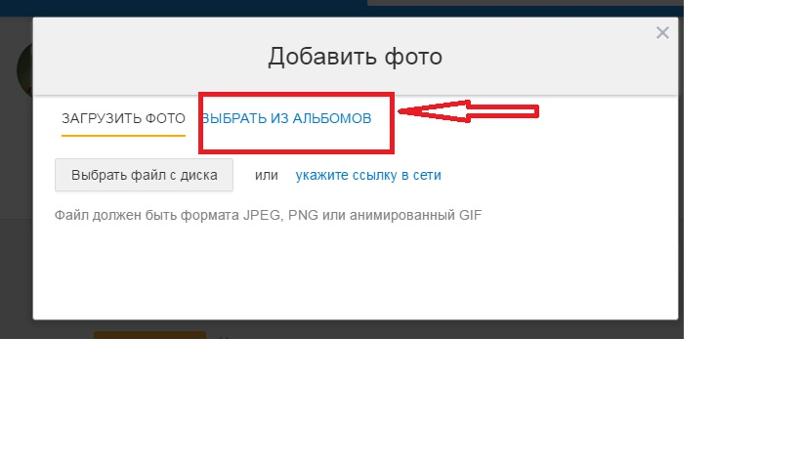 Просто перетащите изображение, которое вы хотите наложить, в Fotor, и оно станет вашим фоновым изображением. Затем добавьте новое изображение поверх него. Вы можете настроить уровни прозрачности, чтобы идеально соединить два изображения. Вы также можете выбрать один из сотен фотоэффектов, чтобы сделать ваши составные изображения более креативными!
Просто перетащите изображение, которое вы хотите наложить, в Fotor, и оно станет вашим фоновым изображением. Затем добавьте новое изображение поверх него. Вы можете настроить уровни прозрачности, чтобы идеально соединить два изображения. Вы также можете выбрать один из сотен фотоэффектов, чтобы сделать ваши составные изображения более креативными!
Как накладывать картинки на iPhone?
Фоторедактор Fotor для iPhone содержит множество инструментов редактирования, позволяющих накладывать изображения за считанные секунды.
- Загрузите приложение Fotor и откройте его на своем iPhone.
- Откройте фотографию, с которой хотите поэкспериментировать. Затем откройте вторую фотографию и перемещайте ее, перетаскивая пальцем. Отрегулируйте прозрачность, чтобы два изображения смешались друг с другом.
- Вы также можете добавить рамки к фотографиям, поиграть с разными цветами и шрифтами или изменить фон, чтобы создать свой собственный шедевр.
- Когда вы будете довольны окончательным видом, экспортируйте, чтобы сохранить фотографию в Фотопленку.

Наложение одного изображения на другое онлайн за считанные секунды
Откройте для себя множество удобных инструментов и функций редактирования, предлагаемых фоторедактором Fotor. Вы можете легко накладывать изображения, накладывать изображения или добавлять изображение к другим изображениям!
Наложение изображений сейчас
Узнайте больше о функциях Fotor
Рекомендуемые статьи блога
Добавить изображение к видео онлайн — Kapwing
Задумайтесь на секунду: когда вы в последний раз смотрели видео на YouTube без изображения кнопки подписки, расположенного сверху? Или TikTok без слоя звука или музыки? Очевидно, что добавление изображений к вашему видео сразу привлекает внимание зрителя.
Когда вы накладываете изображение на видео, вы объединяете несколько носителей контента в один. Это заставляет ваших зрителей быть вовлеченными в ваше видео. Мало того, что ваши подписчики вынуждены, вы также привлекаете новых зрителей.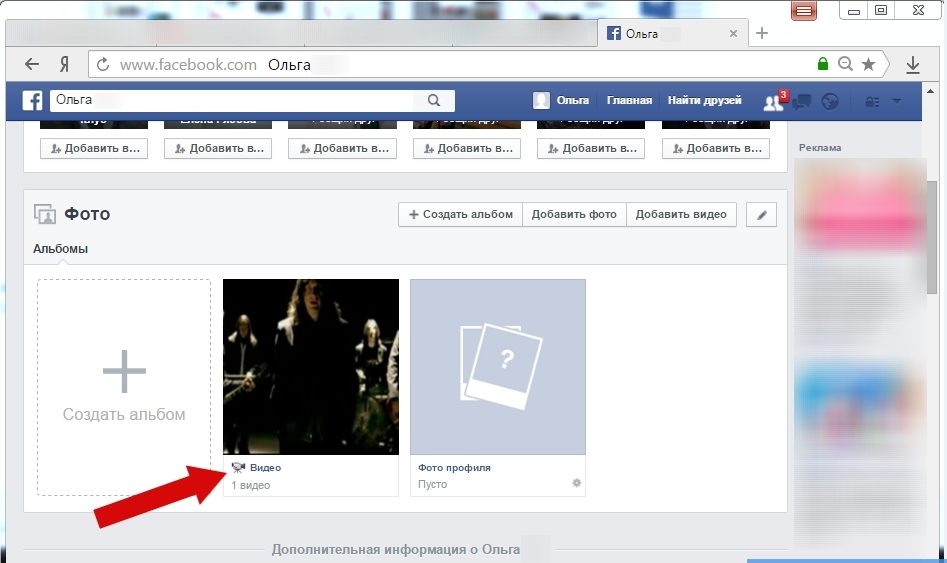 По мере того, как все больше контента публикуется в Интернете, добавление изображения, такого как логотип вашего бренда, повышает осведомленность о том, кто вы и чем занимаетесь. Когда вы добавляете изображение в свои видео, вы даете своим зрителям возможность лучше визуализировать сообщение, стоящее за вашим контентом. Вы даете им повод вернуться и продолжить просмотр вашего контента.
По мере того, как все больше контента публикуется в Интернете, добавление изображения, такого как логотип вашего бренда, повышает осведомленность о том, кто вы и чем занимаетесь. Когда вы добавляете изображение в свои видео, вы даете своим зрителям возможность лучше визуализировать сообщение, стоящее за вашим контентом. Вы даете им повод вернуться и продолжить просмотр вашего контента.
- Загрузить видео
Загрузить видео или видео, к которым вы хотите добавить изображения. Вы также можете вставить ссылку на различные источники файлов из Интернета.
- Добавьте свое изображение
Найдите изображение для добавления или загрузите собственное изображение, чтобы добавить его к видео. Используя простой редактор перетаскивания Kapwing, вы можете перемещать свое изображение в редакторе по своему усмотрению.
- Экспорт и обмен
Когда ваше видео выглядит правильно, нажмите «Экспорт», чтобы создать новое видео. Теперь все, что вам нужно сделать, это сохранить и поделиться новым видео со своим изображением!
Откройте для себя еще больше возможностей Kapwing
Создавайте и настраивайте субтитры, которые автоматически синхронизируются с вашим видео.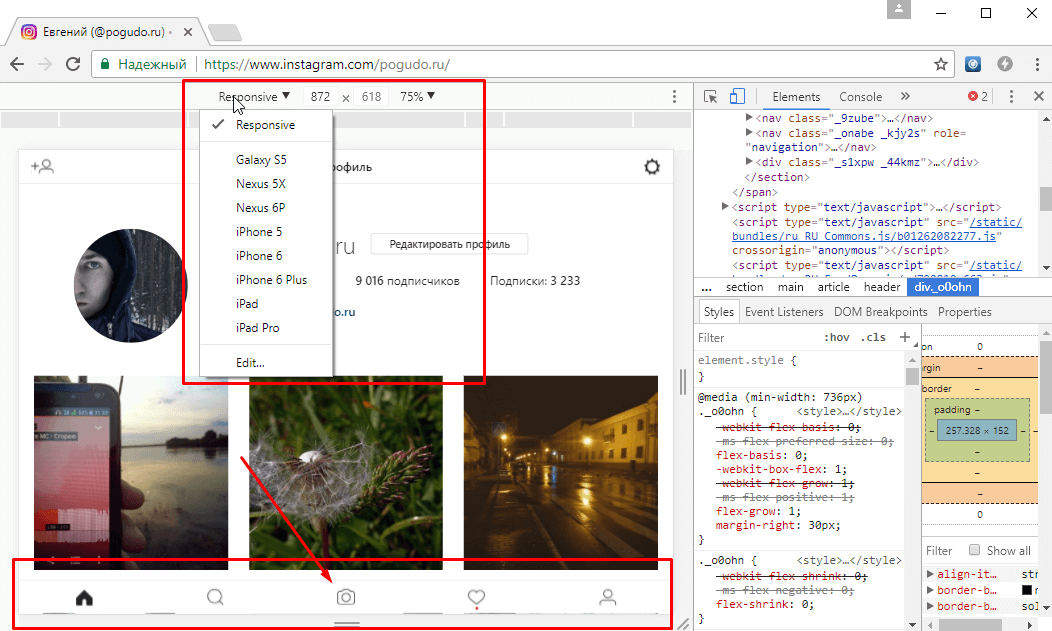 Используйте наш инструмент на базе искусственного интеллекта, чтобы создать расшифровку вашего видео, а затем настройте автоматически синхронизируемые субтитры, чтобы они идеально соответствовали вашим потребностям в создании контента. Изменяйте размер, меняйте шрифты или добавляйте профессиональные анимации и переходы — все ваши изменения будут мгновенно применены ко всему видео.
Используйте наш инструмент на базе искусственного интеллекта, чтобы создать расшифровку вашего видео, а затем настройте автоматически синхронизируемые субтитры, чтобы они идеально соответствовали вашим потребностям в создании контента. Изменяйте размер, меняйте шрифты или добавляйте профессиональные анимации и переходы — все ваши изменения будут мгновенно применены ко всему видео.
Видео с субтитрами
Smart Cut автоматизирует процесс редактирования видео, обнаруживая и удаляя паузы из вашего видео за считанные секунды. Вы сэкономите часы на редактировании и быстрее, чем когда-либо, завершите черновой монтаж видео с говорящими головами, записанных презентаций, учебных пособий, видеоблогов и многого другого. Редактирование еще никогда не было таким простым.
Удалить молчание
Ускорьте перепрофилирование видео и сделайте его более профессиональным с помощью нашей функции изменения размера холста! Всего за несколько кликов вы можете взять одно видео и настроить его так, чтобы он соответствовал размеру любой другой платформы, будь то TikTok, YouTube, Instagram, Twitter, Linkedin или где-то еще.
Изменить размер видео
С помощью умного инструмента Kapwing для удаления фона вы можете бесплатно изолировать людей от фона видео без зеленого экрана. Все, что нужно, это несколько кликов. Загрузите свой контент, выберите инструмент «Удалить фон» и используйте предварительный просмотр, чтобы выбрать порог, который лучше всего подходит для вас.
Удалить фон
Улучшите звук вашего проекта за считанные секунды с помощью Kapwing. Одним щелчком мыши Clean Audio автоматически удаляет фоновый шум, корректирует громкость и помогает уменьшить треск в аудио и видео. Чтобы использовать его, просто загрузите видео- или аудиофайл, затем выберите «Очистить аудио» справа.
Удалить звуковой фон
Работайте со своей командой прямо в Kapwing. Создавайте и редактируйте контент, а затем отправляйте его для совместного использования и совместной работы с товарищами по команде. Создавайте командные рабочие пространства, комментируйте в редакторе и работайте над видео вместе в режиме реального времени или асинхронно.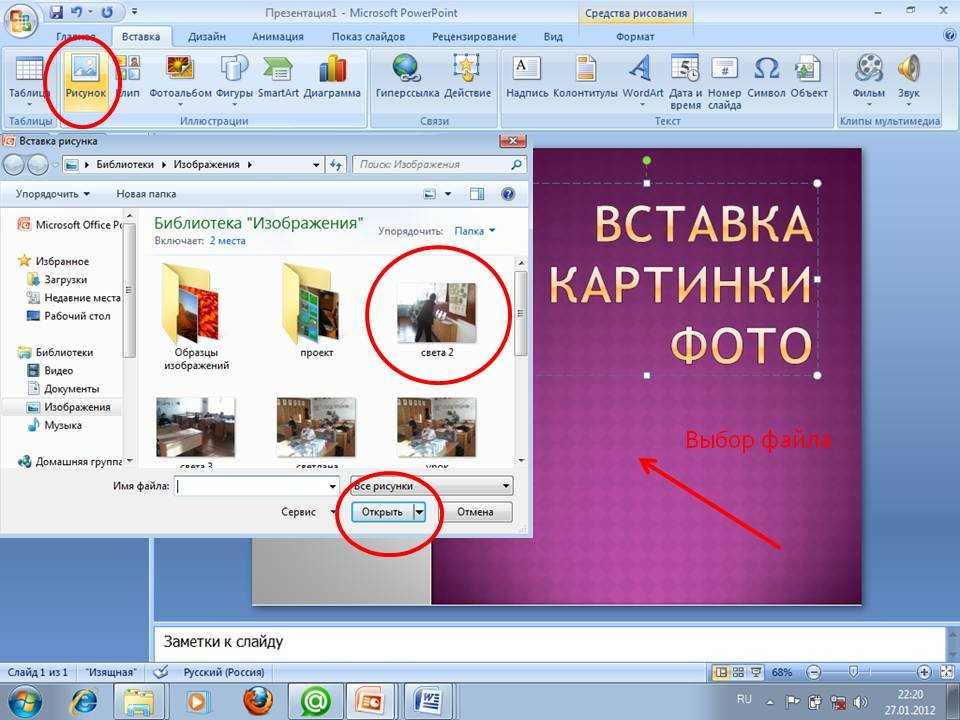
Начать редактирование
Отредактируйте продолжительность видеоклипа, перетаскивая маркеры временной шкалы или используя инструмент «Разделить». Никогда еще не было так просто вырезать паузы, переставлять клипы или настраивать длину звука в соответствии с вашим видео.
Обрезка видео
Настраиваемые формы сигнала Kapwing позволяют оживить аудио или подкаст. Наш инструмент Waveform создает автоматически сгенерированный анимированный график, показывающий частоту и амплитуду вашего звука с течением времени. Выберите между классическим стилем формы волны и стилем сложенных «полос», чтобы привнести свой собственный штрих в свой проект.
Добавить волну
Сделайте свой контент популярным с помощью наложенных изображений, эмодзи, индикаторов выполнения и звуковых сигналов. Затем просто измените размер и расположите их, чтобы настроить свой проект. С неограниченным количеством наложений возможности безграничны.
Добавить наложение
Просматривайте сотни бесплатных изображений, GIF-файлов, видео, звуковых эффектов и музыкальных клипов прямо в нашем редакторе.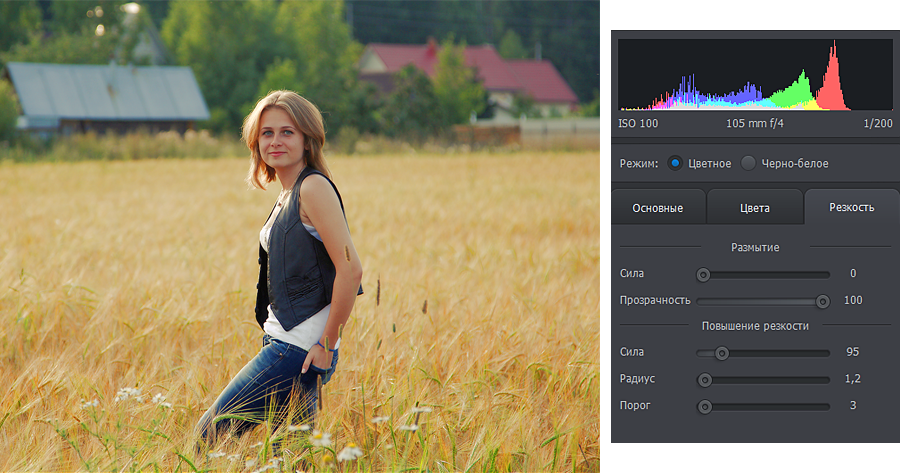 Подбирайте ресурсы, которые оживят ваш проект, а затем редактируйте их так, как вы хотите, в одном месте.
Подбирайте ресурсы, которые оживят ваш проект, а затем редактируйте их так, как вы хотите, в одном месте.
Попробуйте плагины
Вдохновитесь сотнями модных шаблонов видео, созданных для раскрытия вашего творчества. Выберите шаблон, который лучше всего подходит для вашего проекта, а затем создайте свой собственный с помощью пользовательских видео, изображений или текста. Создание профессионально оформленных видеороликов или мемов еще никогда не было таким быстрым.
Просмотреть все шаблоны
Как вставить картинку в видео?
Сегодня большинство авторов используют программный инструмент на основе браузера для объединения фотографий и видео в Интернете. Фотографии располагаются поверх видеослоя, а затем уменьшаются, чтобы не мешать объектам в видео. Фотографии также появляются по времени, а затем исчезают в соответствующие моменты. Этот процесс позволяет создателям улучшить повествование, улучшить визуальную привлекательность и создать фирменный контент. Хорошим онлайн-редактором видео для этого является Kapwing, так как вам не нужно загружать какое-либо программное обеспечение. Они предоставляют все инструменты, необходимые для добавления нескольких фотографий к видео в Интернете.
Хорошим онлайн-редактором видео для этого является Kapwing, так как вам не нужно загружать какое-либо программное обеспечение. Они предоставляют все инструменты, необходимые для добавления нескольких фотографий к видео в Интернете.
Как бесплатно добавить картинки в видео?
Лучший инструмент для бесплатного добавления изображений в видео — это использование бесплатного онлайн-редактора видео. Эффективным инструментом, позволяющим накладывать изображения на видео, является Kapwing. Kapwing — это онлайн-редактор видео, который вы можете использовать прямо в своем веб-браузере, добавлять видео и изображения и выполнять все необходимые действия по редактированию. Нет необходимости загружать или платить за какое-либо сверхмощное программное обеспечение для редактирования видео.
Как добавить картинку к видео на телефоне?
Чтобы добавить изображение к видео на телефоне, используйте мобильное приложение для редактирования видео или онлайн-редактор видео. Хорошим инструментом для использования будет Kapwing, онлайн-редактор видео.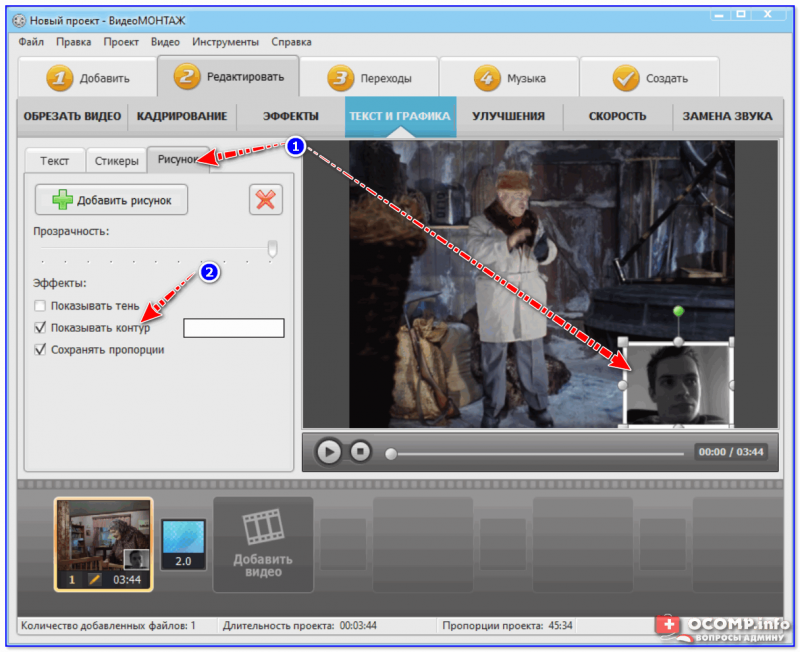 С Kapwing вы можете добавлять любые изображения к любым видео прямо из браузера вашего телефона. Это доступно на всех устройствах, таких как iPhone, Android, Samsung и других.
С Kapwing вы можете добавлять любые изображения к любым видео прямо из браузера вашего телефона. Это доступно на всех устройствах, таких как iPhone, Android, Samsung и других.
Чем отличается Kapwing?
Немедленно начните творить с помощью тысяч шаблонов и видео, изображений, музыки и GIF без авторских прав. Перепрофилируйте контент из Интернета, вставив ссылку.
Запуск Kapwing абсолютно бесплатен. Просто загрузите видео и приступайте к редактированию. Усовершенствуйте свой рабочий процесс редактирования с помощью наших мощных онлайн-инструментов.
Автоматически добавляйте субтитры и переводите видео с помощью нашего инструмента Subtitler на базе искусственного интеллекта. Добавляйте субтитры к своим видео за считанные секунды, чтобы ни один зритель не остался позади.
Kapwing работает в облаке, а это значит, что ваши видео будут везде, где бы вы ни находились. Используйте его на любом устройстве и получайте доступ к своему контенту из любой точки мира.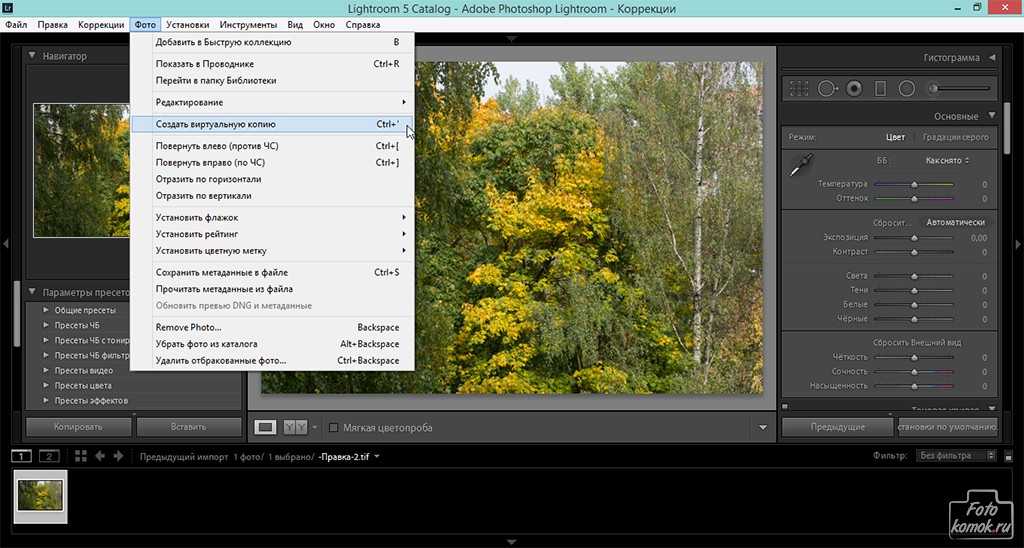
Мы не размещаем рекламу: мы стремимся создать качественный и надежный веб-сайт. И мы никогда не будем спамить вас и никому не продавать вашу информацию.
Kapwing усердно работает над созданием нужного вам контента и тогда, когда вы этого хотите. Начните работу над своим проектом сегодня.
[Subtitler] может автоматически генерировать субтитры для видео практически на любом языке. Я глухой (или почти глухой, если быть точным), и благодаря Kapwing я теперь могу понимать видео моих друзей и реагировать на них 🙂 редактирование видео. Даже если вы профессиональный видеоредактор, вам не нужно тратить часы на корректировку формата. Kapwing делает всю тяжелую работу за вас.
Дина Сеговия
Виртуальный внештатный работник
Будучи домохозяйкой дома, желающей создать канал на Youtube для развлечения с абсолютно нулевым опытом редактирования, мне было так легко учиться через их канал YouTube. Это избавляет от утомительного редактирования и поощряет творчество. Пока есть Kapwing, я буду использовать их программное обеспечение.
Пока есть Kapwing, я буду использовать их программное обеспечение.
Kerry-lee Farla
Youtuber
Это одна из самых мощных, но недорогих и простых в использовании программ для редактирования видео, которые я нашел. Я поражаю свою команду тем, насколько быстро и эффективно я могу редактировать и обрабатывать видеопроекты.
Грейси Пэн
Директор по контенту
Когда я использую это программное обеспечение, я чувствую, как из него вытекают всевозможные творческие соки из-за того, насколько оно напичкано функциями. Очень хорошо сделанный продукт, который будет удерживать вас в течение нескольких часов.
Мартин Джеймс
Видеоредактор
Как учитель английского иностранного языка, этот сайт помогает мне быстро добавлять субтитры к интересным видео, которые я могу использовать в классе. Учащимся нравятся видео, а субтитры действительно помогают им выучить новый словарный запас, а также лучше понять видео и следить за ним.
Хайди Рэй
Образование
[Это] отлично работает для меня.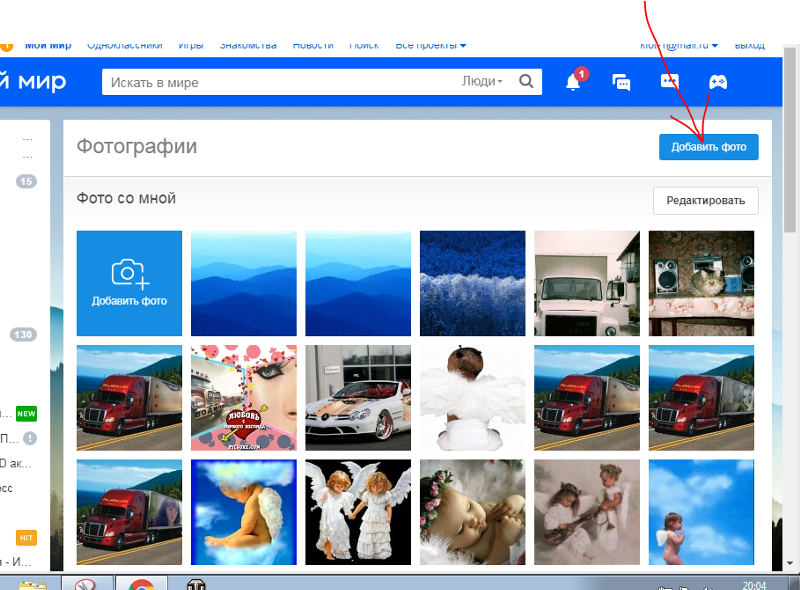


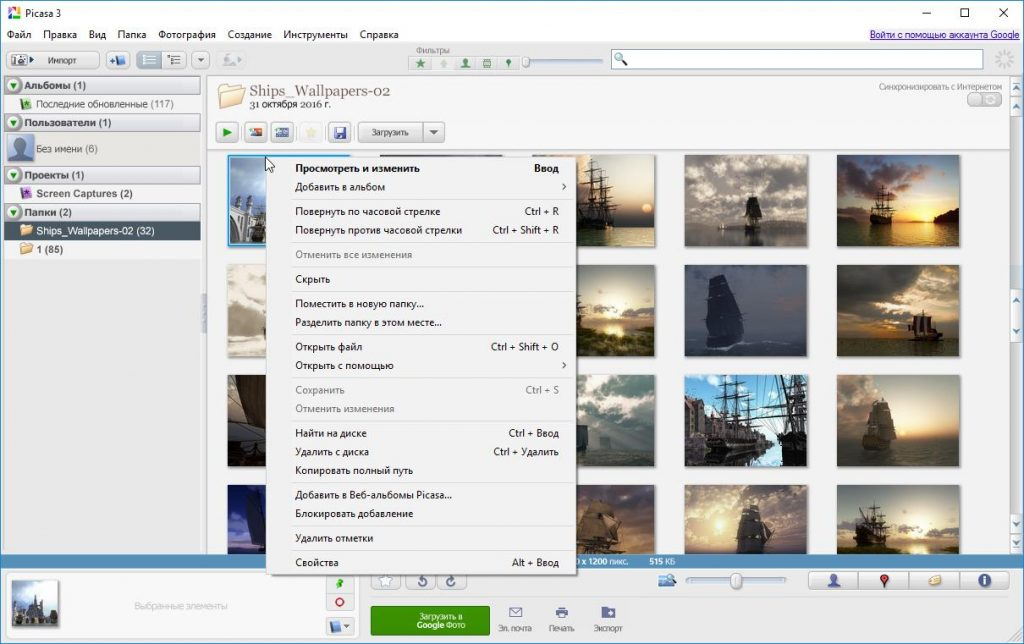


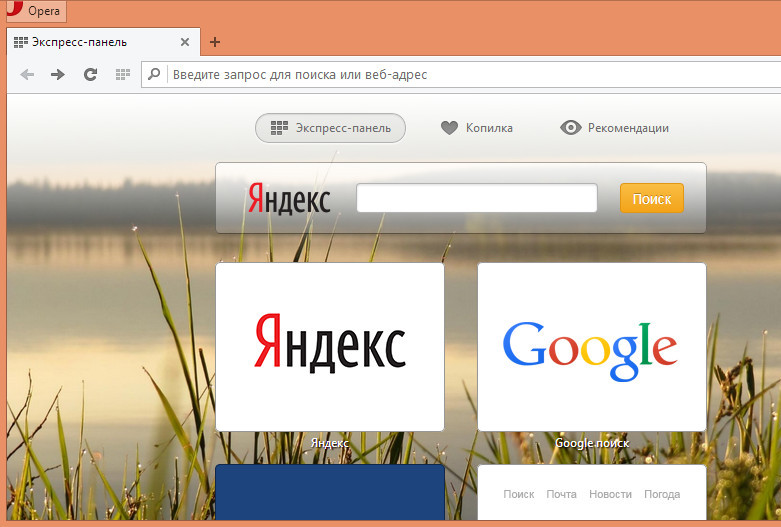 Параметр Рисунок из файла позволяет найти фотографии в папках на компьютере.
Параметр Рисунок из файла позволяет найти фотографии в папках на компьютере.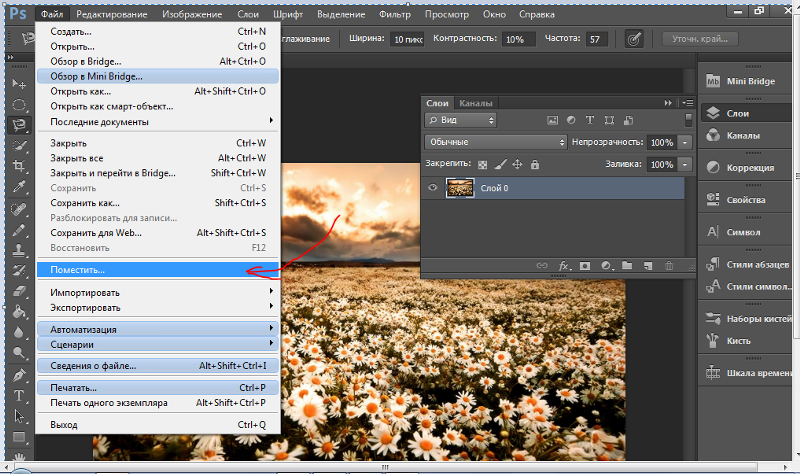


 Чтобы наложить изображения, сначала нажмите кнопку «Наложить изображения сейчас» и загрузите одну фотографию, которую хотите отредактировать, в Fotor.
Чтобы наложить изображения, сначала нажмите кнопку «Наложить изображения сейчас» и загрузите одну фотографию, которую хотите отредактировать, в Fotor.